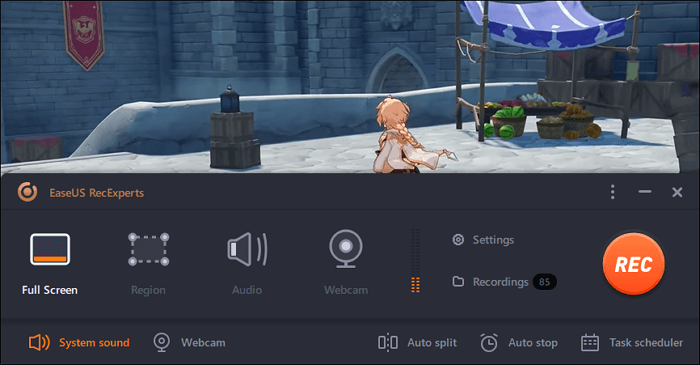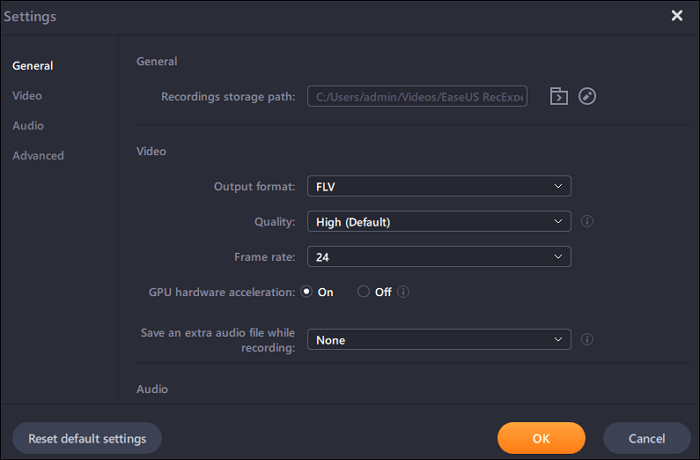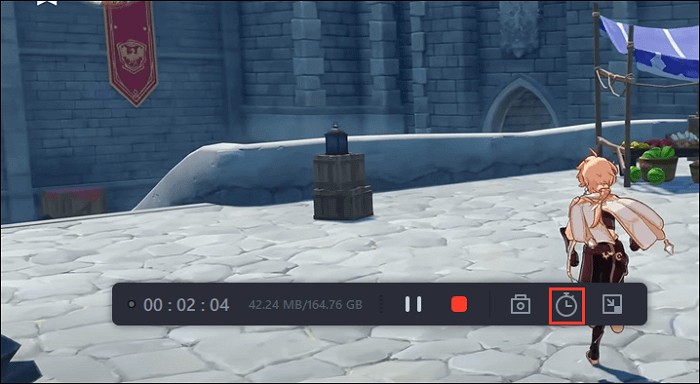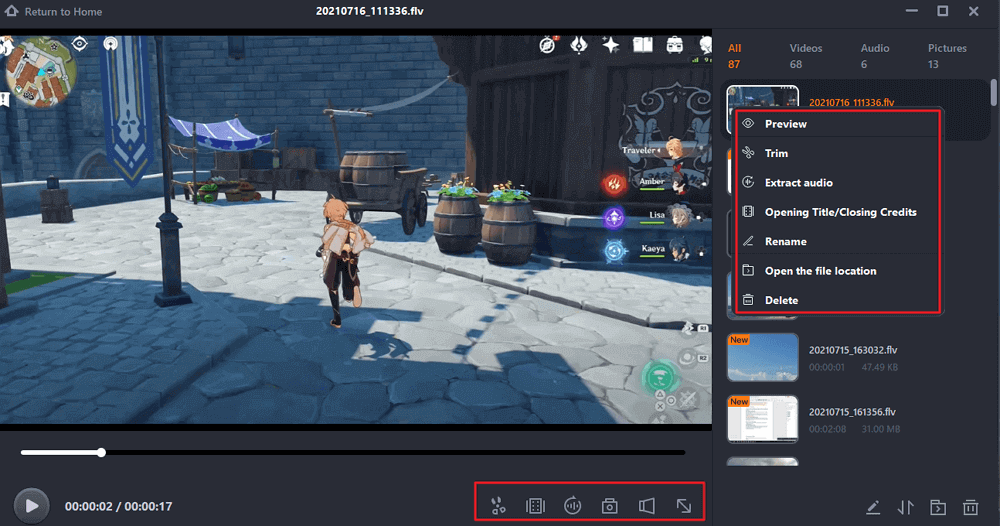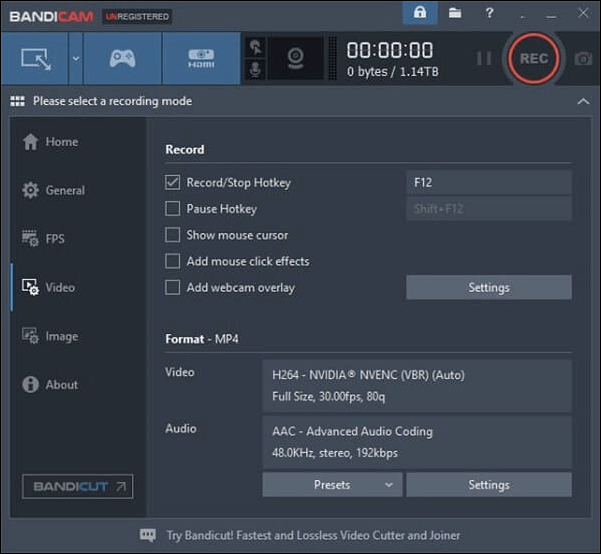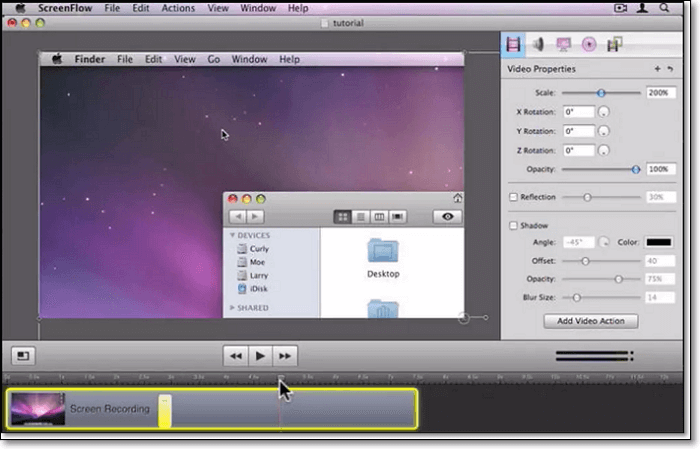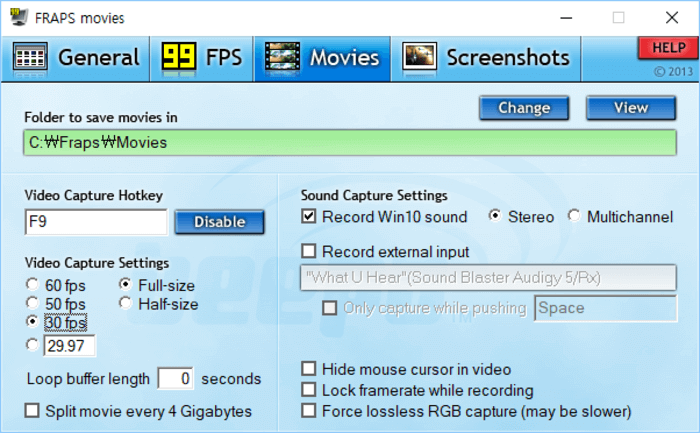Skyrim Special Edition, ook wel Skyrim SE genoemd, werd gelanceerd in 2016. Het bevat de veelgeprezen game en add-ons met nieuwe functies, zoals geremasterde kunst en effecten, en is dus geliefd bij veel mensen. Sommigen willen het proces vastleggen dat ze het spel spelen, maar weten niet hoe. Daarom gaan we in dit artikel de zes beste recorders delen om Skyrim SE gemakkelijk en succesvol op te nemen.
Top 1. EaseUS RecExperts
De eerste die we aan u willen voorstellen, is EaseUS RecExperts. Dit is een scherm-, audio- en gameplayrecorder die compatibel is met zowel Windows als Mac. Welke apparaten en systemen u ook gebruikt, u kunt op deze tool rekenen. Met deze schermopnamesoftware kunt u ervoor kiezen om alleen het scherm op te nemen, het scherm en de audio op te nemen, of de webcam , het scherm en de audio tegelijkertijd op te nemen.
Deze recorder neemt de Skyrim SE-gameplay standaard op als video in MP4-formaat. Maar als u de audio als andere formaten wilt opslaan, kunt u dit in de instellingen wijzigen. Het kan ook de video opnemen in HD 1080P , die aan al uw vereisten kan voldoen. Klik nu op de onderstaande knop om het te downloaden en volg de onderstaande stappen om Skyrim SE op te nemen.
Stap 1. Start je favoriete spel en start EaseUS RecExperts. Kies "Volledig" of "Regio" om het opnamegebied te selecteren volgens uw spelvenster.
Stap 2. Selecteer de framesnelheid die u wilt opnemen, evenals het uitvoerformaat en de videokwaliteit.
Stap 3. Klik op de oranje knop "REC" en je opname begint. U ziet een kleine balk, die de tijd van uw record aangeeft. Indien nodig kunt u schermafbeeldingen maken tijdens de opname of de specifieke tijd instellen om de opname te stoppen door op het "Klok"-pictogram op de werkbalk te klikken.
Stap 4. Als u klaar bent, kunt u de opgenomen beelden bewerken met de ingebouwde video-editor. Op de opgenomen video kunt u de opnamen naar wens inkorten.
Ten slotte kunt u de kant-en-klare videoclip in het juiste videoformaat exporteren.
Boven 2. Spelbalk op Windows 10
Windows 10 heeft een krachtige ingebouwde schermrecorder genaamd Xbox Game Bar. Het kan je helpen als je een game wilt opnemen die in de modus Volledig scherm wordt uitgevoerd. In eerste instantie is deze functie vooraf geïnstalleerd voor Xbox. Nu heeft Microsoft de Skyrim SE-recorder in Windows 10 geïntroduceerd, wat betekent dat je hem zonder installatie of betaling op een pc kunt gebruiken. Natuurlijk moet uw computer het Windows 10-systeem gebruiken. Over het algemeen is deze software standaard ingeschakeld. Zie de voor- en nadelen hieronder.
![Neem Skyrim SE op met Game Bar]()
Pluspunten
- Alle inbegrepen functies zijn gratis te gebruiken
- Compatibel met veel games zoals Skyrim SE
- Bewaar opgenomen gameplay-video's als HD MP4
- Neem webcam op tijdens het vastleggen van gameplay
nadelen
- Niet geschikt om meerdere apps tegelijk op te nemen
- Het is alleen beschikbaar op de computer met Windows 10
Top 3. Bandicam
Een andere schermrecorder voor het opnemen van Skyrim SE op pc is Bandicam. Deze recorder is voornamelijk ontworpen voor het opnemen van gameplay. Daarom kan de game-opnamemodus hoogwaardige game-opnamevideo's produceren. Het biedt zowel een gratis versie als een betaalde versie. U kunt kiezen op basis van uw behoeften. Als u een professional bent, heeft u mogelijk de betaalde versie nodig. Het kan niet alleen Skyrim SE vastleggen, maar ook andere verschillende 2D / 3D-games met 4K UHD-resolutie tot 144 FPS.
![Neem Skyrim SE op met Bandicam]()
Pluspunten
- Neem Skyrim SE op volledig scherm of een deel van het scherm op
- Exporteer gameplay-opnamevideo's van hoge kwaliteit
- Compatibel met Windows 10/8/8.1/7
- Biedt twee versies die door gebruikers kunnen worden gekozen
nadelen
- De geavanceerde functies zijn niet gratis
- Biedt geen videobewerkingsfuncties
Boven 4. Schermstroom
Screenflow is een andere software voor schermopname die is ontworpen voor Mac- en Windows-gebruikers. Dit programma kan alles opnemen op je computer en het geeft je een groot aantal bewerkingsopties. Met Screenflow kun je systeemgeluid of microfoon opnemen tijdens het opnemen van gameplay. Nadat je je gameplay hebt opgenomen, kun je de opgenomen video's op de tijdlijn bewerken en decoreren met tekst, afbeeldingen en meer.
![Schermstroom]()
- Exporteer de opgenomen video's in bijna alle formaten
- Upload opgenomen video's rechtstreeks naar YouTube
- Biedt zijn gebruikers veel videobewerkingseffecten
- Gebruikers in staat stellen zowel video als audio op te nemen
nadelen
- Soms treedt het achterblijvende probleem op
- De prijs is relatief hoog dan andere
Top 5. FRAPS
FRAPS is een andere uitstekende schermrecorder voor het opnemen van games op uw Windows-pc. Er is een speciaal tabblad in deze software waarmee u de framesnelheid naar wens kunt aanpassen, en u kunt ervoor kiezen om de framesnelheid tijdens het opnemen te tonen of te verbergen. Afgezien daarvan helpt het je om op elk moment tijdens het spelen screenshots te maken. De sneltoetsen voor schermafbeeldingen of schermopname kunnen worden ingesteld op basis van uw specifieke behoeften.
![FRAPS]()
Pluspunten
- Neem de gameplay op in de modus Volledig scherm
- Leg audio vast samen met het gameplay-scherm
- Bied standaard aangepaste opties om de opname te wijzigen
- De geëxporteerde video's zijn van hoge kwaliteit
nadelen
- De gratis proefversie biedt slechts 30 seconden opname
- Functies zijn de afgelopen jaren niet geüpgraded
Top 6. OBS
De laatste die we willen introduceren is OBS. Het is een open-sourceprogramma dat video's kan opnemen tijdens het spelen. Het kan worden gebruikt op Windows 10, macOS en Linux. Bovendien is het volledig gratis zonder beperkingen. U kunt zelfs van meerdere bronnen tegelijk opnemen. Bovendien streamt de applicatie met sociale mediaplatforms zoals Facebook Live, YouTube Live, Twitch, enz.
![OBS]()
Pluspunten
- Beschikbaar voor veel besturingssystemen zoals Windows
- Neem online vergaderingen op zonder kennisgeving
- Een van de beste gratis schermrecorders voor streaming
- Opnamevideo's van hoge kwaliteit exporteren
nadelen
- Kan de opname niet vrij pauzeren
- Moeilijk te gebruiken voor beginners
Conclusie
Omdat het een populair spel is, willen veel mensen Skyrim SE-gameplay opnemen. In dit artikel geven we je zes van de game-opnameprogramma's waarmee je Skyrim SE kunt opnemen. De meest aanbevolen is EaseUS RecExperts. Misschien heb je een poging.
![EaseUS Data Recovery Wizard]()
![EaseUS Data Recovery Wizard for Mac]()
![EaseUS Partition Manager Pro]()
![EaseYS Partition Manager Server]()
![EaseUS Todo Backup Workstation]()
![EaseUS Todo Backup Advanced Server]()